6 Google Pixel 8 Camera-instellingen die u moet wijzigen
Snelle links
⭐ Palmtimer inschakelen
⭐ Fotograferen in macromodus
⭐ HDR-video’s opnemen
⭐ Video Boost
⭐ Nachtzicht in Time Lapse
⭐ Opslaan in vergrendelde map
De Pixel 8 en 8 Pro, Google’s gewaardeerde handsets voor het jaar 2023, zijn uitgerust met uitzonderlijke camera’s die direct uit de verpakking indrukwekkende fotografische mogelijkheden bieden. Om echter optimale prestaties te bereiken en meer verfijnde foto’s of high-definition video-inhoud vast te leggen, is het aan te raden om bepaalde camera-instellingen op deze apparaten aan te passen.
Palm Timer inschakelen
Met de 10,5MP camera aan de voorkant van de Pixel 8 kun je geweldige selfies maken. Hoewel je de volumetoetsen kunt gebruiken als sluitertoets in de Pixel Camera-app , is er een betere manier om foto’s te maken met de frontcamera van de Pixel.
De innovatieve functionaliteit van deze smartphone stelt gebruikers in staat om een countdown te starten door hun hand te laten zien, waarna de camera van het toestel een foto van iedereen in de groep maakt zonder dat er handmatige tussenkomst nodig is. Dit is vooral handig wanneer de telefoon op een stabiel platform zoals een statief of tegen een muur is geplaatst voor een optimale compositie.
Start de camera-applicatie in het Pixel-apparaat voor mij.
Tik op het instellingenpictogram linksonder in het scherm.
Open het menu Instellingen door “Meer instellingen” te selecteren uit de opties die worden weergegeven na het openen van het menu.
U kunt de functie Remote Trigger inschakelen, hetzij constant, hetzij alleen wanneer een vooraf ingestelde timer van drie of tien seconden is ingesteld, door de optie “Palm Timer” in het instellingenmenu te selecteren.
![]()
![]()
![]()
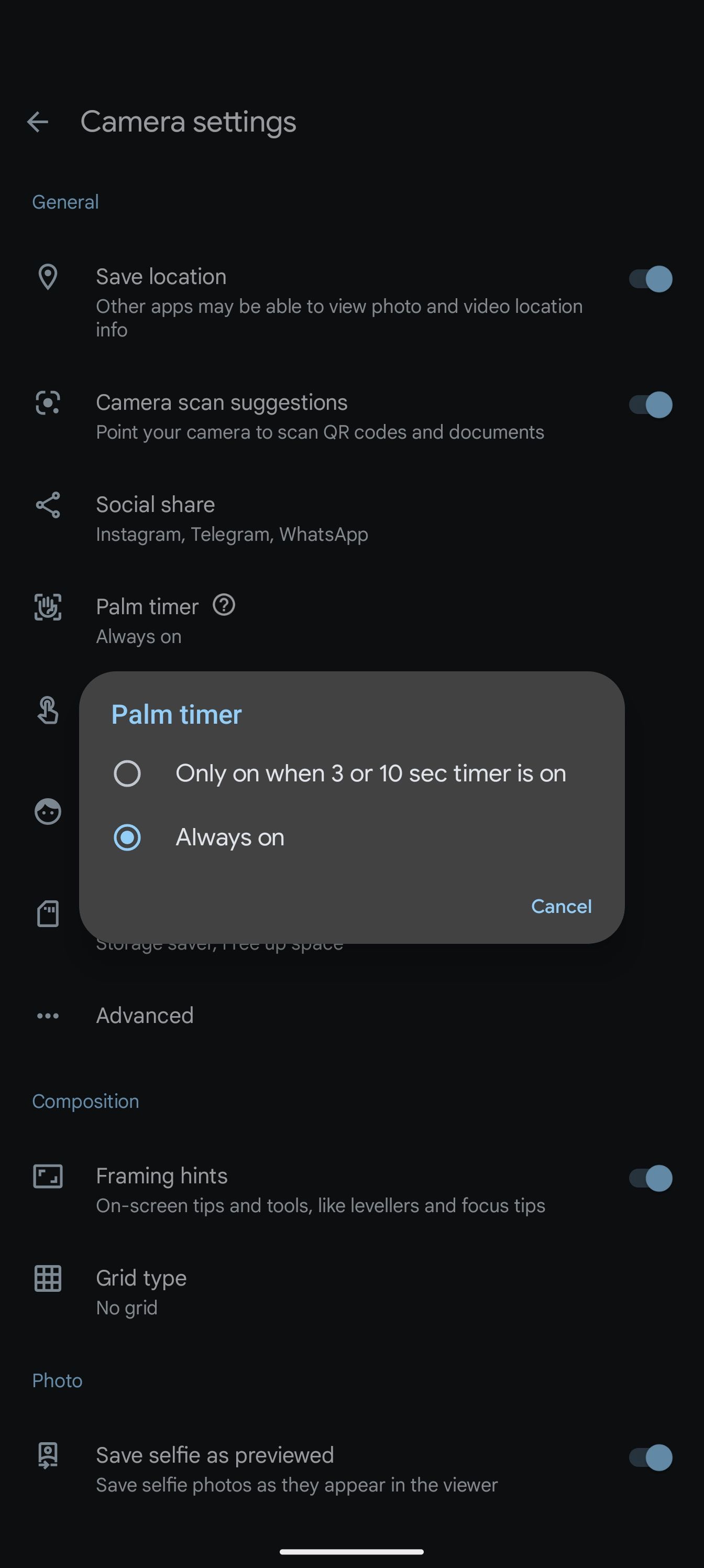 Sluiten
Sluiten
Om een effectieve selfie te nemen met de camera aan de voorkant, strek je je arm uit en houd je je handpalm naar de lens gericht. Houd deze positie even vast zodat de camera-applicatie je hand kan herkennen. Zodra de herkenning plaatsvindt, begint een aftelling van drie seconden, waarmee het begin van het vastleggen van de foto wordt aangegeven.
Fotograferen in Macro-modus
De Pixel 8 en 8 Pro hebben een ultragroothoeklens die ook als macrolens kan fungeren, waardoor je foto’s van dichtbij kunt maken en een uniek perspectief krijgt. Bovendien hebben gebruikers de mogelijkheid om macrovideo’s van hoge kwaliteit op te nemen met uitzonderlijke details.
Het activeren van de macrofocusfunctionaliteit in de camera-applicatie van de Google Pixel 8 kan inderdaad met relatief gemak worden bereikt door een eenvoudige set instructies te volgen.
⭐Open de Pixel Camera-app.
Tik op het instellingenpictogram linksonder in het scherm van je apparaat.
Stel de macrofocus in op automatisch in het instellingenmenu.
![]()
![]()
![]() Sluiten
Sluiten
Het gebruik van de automatische functie wordt sterk aanbevolen, omdat de Pixel 8 smartphone de modus automatisch activeert wanneer je een onderwerp nadert. Een indicatief bloemensymbool wordt weergegeven in de zoeker om de activering aan te geven. Deze functionaliteit werkt naadloos in zowel foto- als video-opnamemodi. Bovendien hebben gebruikers de flexibiliteit om op het embleem te tikken om de modus desgewenst snel uit te schakelen.
Bij het maken van macro-opnamen is het cruciaal om te zorgen voor voldoende verlichting om overmatige ruis in de opname te voorkomen. Hoewel dit een uitdaging kan zijn wanneer je werkt met beperkte ruimte of middelen, blijft het een essentiële overweging voor het bereiken van optimale resultaten wanneer je een Pixel 8 camera gebruikt.
HDR-video’s opnemen
De nieuwste versies van Google’s Pixel-smartphones, de Pixel 8 en Pixel 8 Pro, kunnen video’s van hoge kwaliteit produceren die die van eerdere modellen overtreffen. Voor verbeterde visuele elementen zoals kleurdiepte, contrast en dynamisch bereik, is het aan te raden om High Dynamic Range (HDR) te gebruiken tijdens het opnemen. Deze apparaten bieden de mogelijkheid om HDR-video op te nemen via alle vier de camera’s, inclusief de 10,5 megapixel selfiecamera, in 4K-resolutie met een maximale framesnelheid van 30 frames per seconde. Volg deze stappen om deze functie te activeren:
⭐Open de Pixel Camera app.
Overgang naar videofunctionaliteit is toegankelijk door te schakelen tussen foto- en videomodus met de daarvoor bestemde knop onderaan de interface.
Om het instellingenmenu te openen, tikt u op het tandwielpictogram in de linkerbenedenhoek van uw scherm.
Schakel HDR (High Dynamic Range) in door op de knop ernaast te drukken voor video-inhoud met meer contrast en kleurdiepte. Houd er rekening mee dat als je een framesnelheid van 60 frames per seconde (FPS) selecteert, deze functie tegelijkertijd wordt uitgeschakeld.
![]()
![]()
![]() Sluiten
Sluiten
Door gebruik te maken van de geavanceerde mogelijkheden van de Pixel, kunnen gebruikers HDR-video’s (High Dynamic Range) vastleggen met verbeterde helderheidsniveaus en levendige kleurweergave.
HDR-video-inhoud kan gedempte tinten vertonen en last hebben van compatibiliteitsproblemen wanneer deze wordt verzonden via niet-ondersteunende toepassingen of platforms die niet overweg kunnen met het specifieke formaat, dat is gecodeerd met de H.265-codec. Bovendien kunnen deze video’s niet goed worden weergegeven op verouderde apparaten omdat ze niet voldoen aan de noodzakelijke standaarden voor het decoderen van deze geavanceerde compressietechniek.
Video Boost
Het eigen algoritme in de Pixel 8 Pro-smartphone van Google stelt gebruikers in staat om hun video-inhoud te verbeteren door gebruik te maken van de innovatieve Video Boost-functionaliteit. Deze geavanceerde technologie is vergelijkbaar met de gewaardeerde Night Sight-modus, die bekend staat om zijn uitzonderlijke fotografische mogelijkheden in slecht verlichte omgevingen. Door de helderheid en scherpte van opgenomen videosequenties te verbeteren, onderscheidt Video Boost deze visuele verhalen effectief van andere, hoewel het net zo effectief blijft in scenario’s bij daglicht. Helaas is het volledige potentieel van Video Boost mogelijk niet voor alle gebruikers waarneembaar vanwege beperkingen die worden opgelegd door verschillende omgevingsfactoren, zoals onvoldoende verlichting of onvoorspelbare lichtpatronen.
Wanneer je Video Boost gebruikt voor video-opname, is het belangrijk om in gedachten te houden dat er bepaalde beperkingen en overwegingen zijn om rekening mee te houden.
De duur van elke video is beperkt tot maximaal tien minuten.
De videoverbeteringsfunctie van de Google Pixel 8 Pro werkt uitsluitend met de primaire 50 megapixel camera en maakt geen gebruik van de extra sensoren die beschikbaar zijn. Verder is het belangrijk op te merken dat wanneer je deze specifieke modus gebruikt, de maximale optische zoomcapaciteit beperkt is tot slechts een tweevoudige vergroting.
Zodra je video is opgenomen en opgeslagen op je apparaat, is het noodzakelijk om deze te uploaden naar Google Foto’s om Video Boost te laten verwerken. Houd er rekening mee dat dit proces enkele uren kan duren, omdat het volledig in de cloud plaatsvindt en niet op het apparaat zelf. Je kunt het eindresultaat dan ook bekijken zodra het met succes naar de cloud is overgezet, wat binnen een paar uur na de eerste back-up zou moeten gebeuren.
De video Boost-clips verbruiken een aanzienlijk grotere hoeveelheid opslagcapaciteit in vergelijking met standaardvideo’s, omdat ze meestal worden gekenmerkt door een hogere resolutie en verbeterde visuele kwaliteit.
Ondanks bepaalde inherente beperkingen kan het gebruik van Video Boost tijdens het filmen met de Google Pixel 8 Pro resulteren in een verbeterde videokwaliteit, met name bij het vastleggen van scènes onder suboptimale verlichtingsomstandigheden.Volg de onderstaande procedure om deze functie te activeren:
Gebruik de camera-applicatie van uw Pixel 8 Pro om toegang te krijgen tot de functies en mogelijkheden.
Schakel over naar de videomodus met behulp van de multimediatoets onderaan deze interface, naast het foto- en videopictogram.
Tik op het tandwielpictogram linksonder op uw scherm om het instellingenmenu te openen.
⭐ Schakel de optie Video Boost in.
![]()
![]()
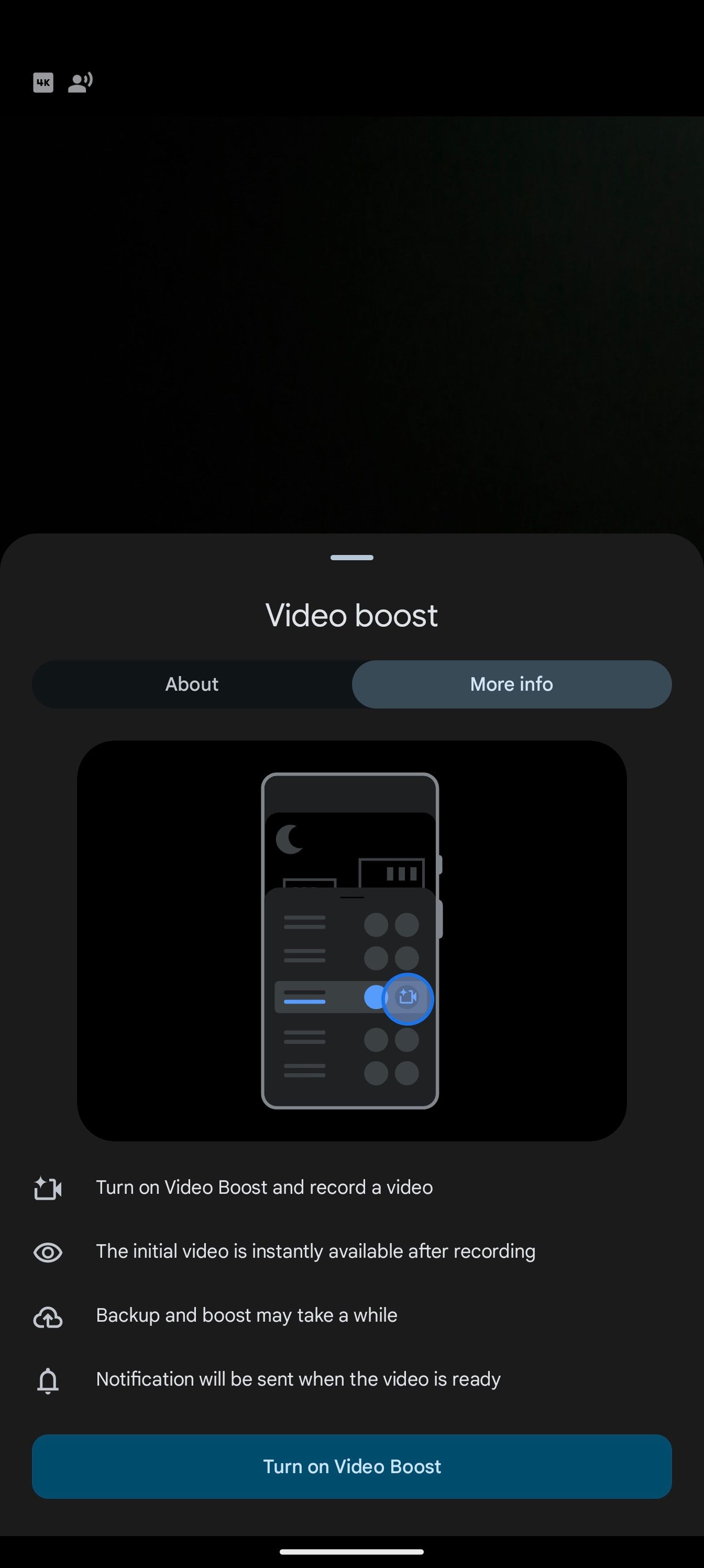 Sluiten
Sluiten
Als u de modus Video Boost gebruikt, kunt u de kleurweergave, helderheid en beeldhelderheid van opgenomen video’s verbeteren. Vanwege bepaalde beperkingen die aan deze functie zijn verbonden, wordt echter aanbevolen om deze alleen in bepaalde situaties te gebruiken.
Night Sight in Time Lapse
Personen die hun Google Pixel 8 gebruiken om regelmatig time-lapse video’s te maken, kunnen de mogelijkheid om Night Sight te activeren bijzonder nuttig vinden bij het vastleggen van beelden bij weinig licht. Het inschakelen van deze functie is eenvoudig en vereist alleen dat de gebruiker zijn Pixel op een stabiel platform plaatst.
Open de Pixel Camera-toepassing op je Pixel 8-apparaat en navigeer vervolgens naar de videomodus in dezelfde interface.
Selecteer de time-lapse modus door deze te kiezen uit de onderste moduskiezer in de interface van de camera-applicatie.
Tik op het tandwielpictogram linksonder in het scherm om naar het instellingenmenu te gaan.
⭐ Schakel de optie Nachtzicht in.
![]()
![]() Sluiten
Sluiten
De mogelijkheid van de Pixel 8 om time-lapse video’s met verbeterde details en verlichting vast te leggen terwijl Night Sight is geactiveerd, is verbeterd, waardoor het een zeer aan te bevelen maar vaak over het hoofd geziene functie van dit apparaat is.
Houd er rekening mee dat time-lapse video’s die zijn vastgelegd met de Night Sight-functie van de Google Pixel mogelijk meer opslagruimte vereisen dan standaard time-lapse clips. Om een time-lapsesequentie van 10 seconden te maken, moet je ongeveer vijf minuten beeldmateriaal opnemen met een resolutie van 1080p of twintig minuten beeldmateriaal met een resolutie van 4K.
Opslaan in vergrendelde map
Google Foto’s biedt een efficiënt mechanisme voor het beveiligen van gevoelige afbeeldingen en video’s door middel van de vergrendelbare mapfunctie. Met deze functie kunnen gebruikers persoonlijke inhoud buiten het bereik van opdringerige ogen opslaan, zonder dat de bestanden verplaatst hoeven te worden.De Pixel Camera-applicatie die is geïntegreerd in de Pixel 8 maakt het mogelijk om foto’s en video’s direct te uploaden naar de beveiligde map, zodat de privacy tijdens het hele proces gewaarborgd blijft.
Toegang tot de camera-applicatie, die eigen is aan een Pixel-apparaat, door het starten ervan op je Pixel handset.
Je hebt de mogelijkheid om te kiezen tussen het vastleggen van foto’s in fotomodus of het opnemen van video’s in videomodus, afhankelijk van de gewenste inhoud.
Maak een beweging door lang te drukken op de meest recente miniatuurafbeelding of video die links van de camera-opnameknop wordt weergegeven om extra opties voor dat specifieke mediabestand te openen.
Er is een gebruiksvriendelijke functie geïmplementeerd in deze toepassing waarmee gebruikers hun vastgelegde afbeeldingen of video’s direct kunnen opslaan in een vergrendelde map door een contextmenu te openen dat wordt weergegeven als een pop-upvenster wanneer ze op een afbeelding of video klikken binnen de interface van de toepassing. Deze functie zorgt voor een betere beveiliging en privacy van gevoelige gegevens die zijn opgeslagen in de vergrendelde map.
![]()
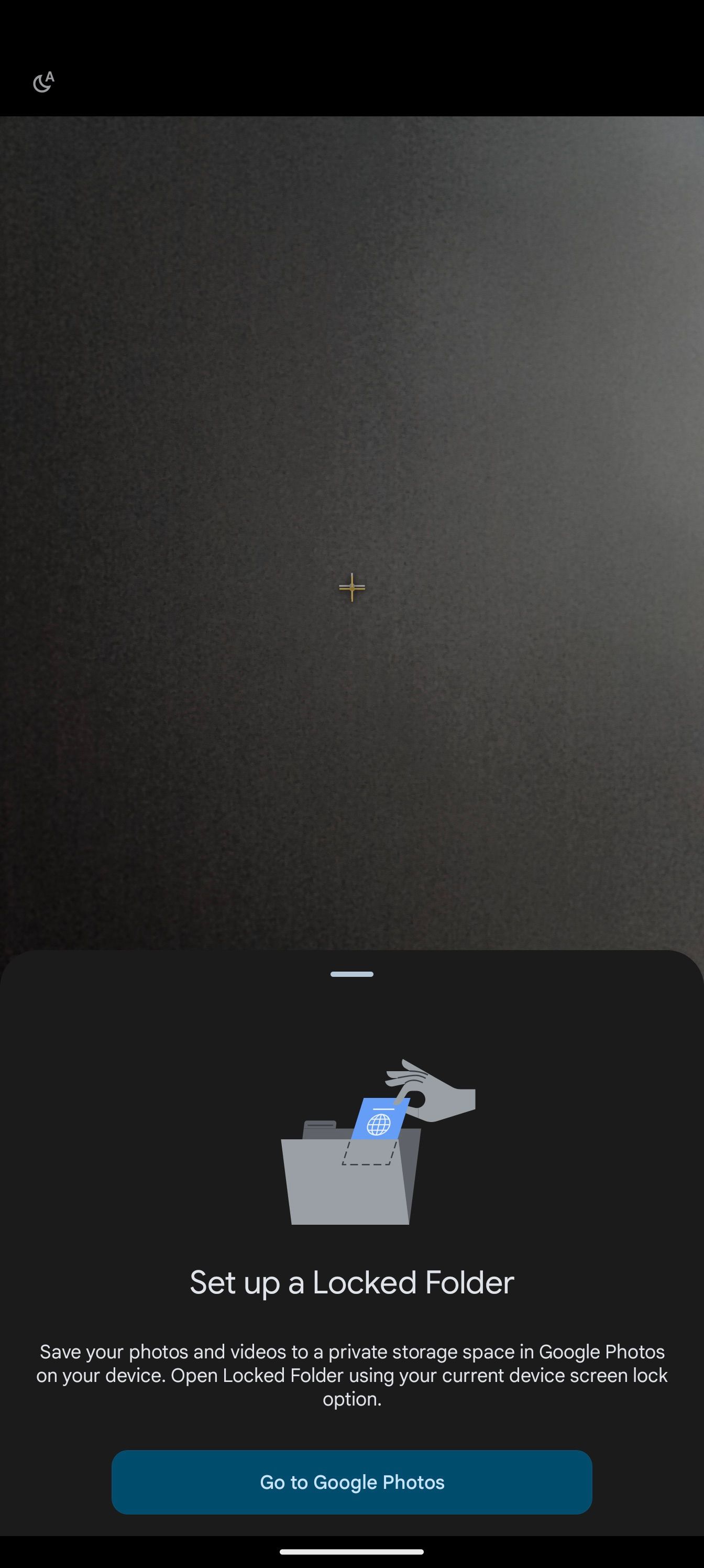 Sluiten
Sluiten
Als je nog geen beveiligde map hebt ingesteld binnen Google Foto’s, kun je een melding ontvangen waarin je wordt aangemoedigd om dit te doen. Mediabestanden die naar dit aangewezen gebied worden verplaatst, worden niet langer weergegeven in uw Google Foto’s-collectie. Om toegang te krijgen tot de beveiligde map, moet je het ontgrendelingspatroon of het persoonlijke identificatienummer (PIN) van je Pixel 8 gebruiken.
Het wijzigen van de bovengenoemde voorkeuren op je Google Pixel 8 kan het vastleggen van foto’s en het opnemen van video’s aanzienlijk verbeteren. Door te experimenteren met verschillende hoeken kun je nieuwe perspectieven voor fotografie ontdekken. Daarnaast mag het vermogen van de telefoon om zelfs in slecht verlichte omgevingen opnamen van hoge kwaliteit te maken niet over het hoofd worden gezien. De palmgebarenfunctie biedt een toegankelijke methode voor zelfportretten. Tot slot voegt de naadloze camouflage van persoonlijke foto’s nog een laag privacybescherming toe.